このチュートリアルでは、Autodesk Civil 3D オブジェクトを使用して、基本的なコリドー モデルを作成する方法について学習します。
注:
図面には、実習「アセンブリを作成する」で作成したコリドー アセンブリが含まれています。
コリドーは、高速道路、水路、滑走路などの、さまざまな計画をモデル化するために使用できます。このチュートリアルでは、住宅街の道路をモデル化します。
コリドー モデルは、サブアセンブリ、アセンブリ、線形、計画線、サーフェス、縦断など、Autodesk Civil 3D のさまざまなオブジェクトとデータを使用して作成します。
コリドー オブジェクトを作成するには、1 つまたは複数の水平基線に沿って、一定間隔で 2D 横断(アセンブリ)を配置し、これらの各位置で地形サーフェスに接する法面を作成します。
コリドーの基本情報を指定する
- チュートリアル図面フォルダにある Corridor-1a.dwg を開きます。
- タブ
 パネル
パネル  検索をクリックします。
検索をクリックします。
- [コリドーを作成]ダイアログ ボックスで、次のパラメータを指定します。また、
 ボタンを使用して、図面からオブジェクトを選択することもできます。
ボタンを使用して、図面からオブジェクトを選択することもできます。
- [名前]: First Street
- [基線タイプ]: Alignment and Profile
- [線形]: First Street
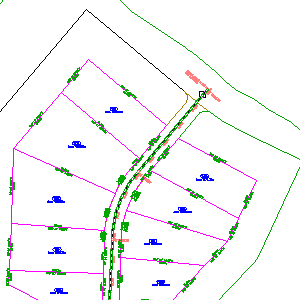
- [縦断]: Finished Grade Centerline - First Street
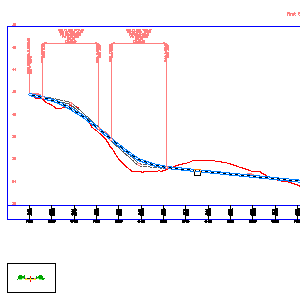
(明瞭にするため、縦断ビューのグリッド線形は削除されています)
- [アセンブリ]: Primary Road Full Section
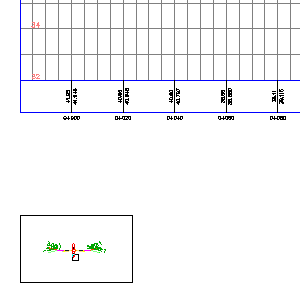
- [ターゲットのサーフェス]: EG
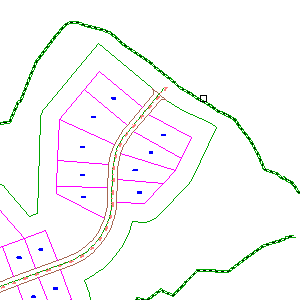
- [基線とリージョンのパラメータを設定]: オン
- [OK]をクリックします。
基線とリージョンのパラメータを指定する
- [基線とリージョンのパラメータ]ダイアログ ボックスで、[RG-Primary Road Full Section - (1)]行の[終了測点]セルに 0+440.00 と入力します。
- [間隔]セルで、
 をクリックします。
をクリックします。
- [アセンブリに適用する間隔]ダイアログ ボックスの[アセンブリを適用]領域の[曲線区間]に対して、[増分で]が選択されていることを確認します。
- [曲線の増分]に対して 3.000 と入力します。 [OK]をクリックします。
- [OK]をクリックします。
- [コリドー プロパティ - コリドーの再作成]ダイアログ ボックスで、[コリドーを再作成]をクリックします。
注: タスク ダイアログ ボックスが表示されない場合、コリドーはまだ作成されます。
コリドー モデルが次のような状態で作成されます。
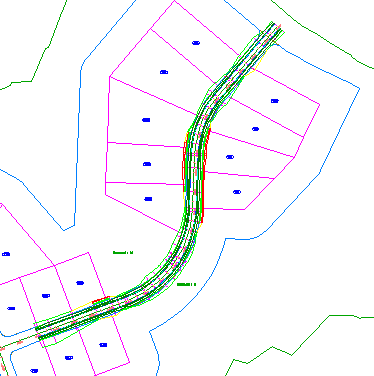
次のチュートリアルを続けるには、拡幅車線のコリドーを作成するへ進みます。